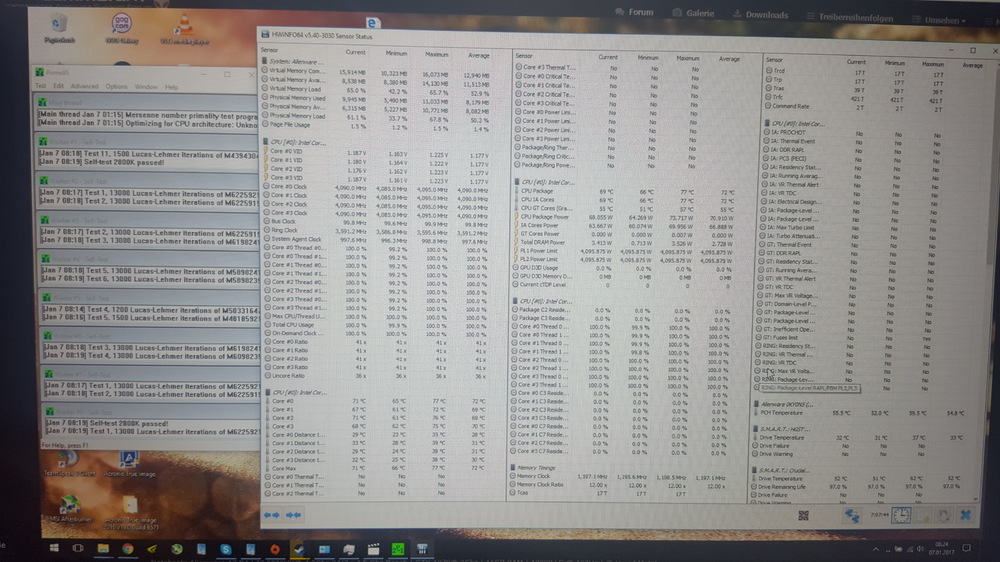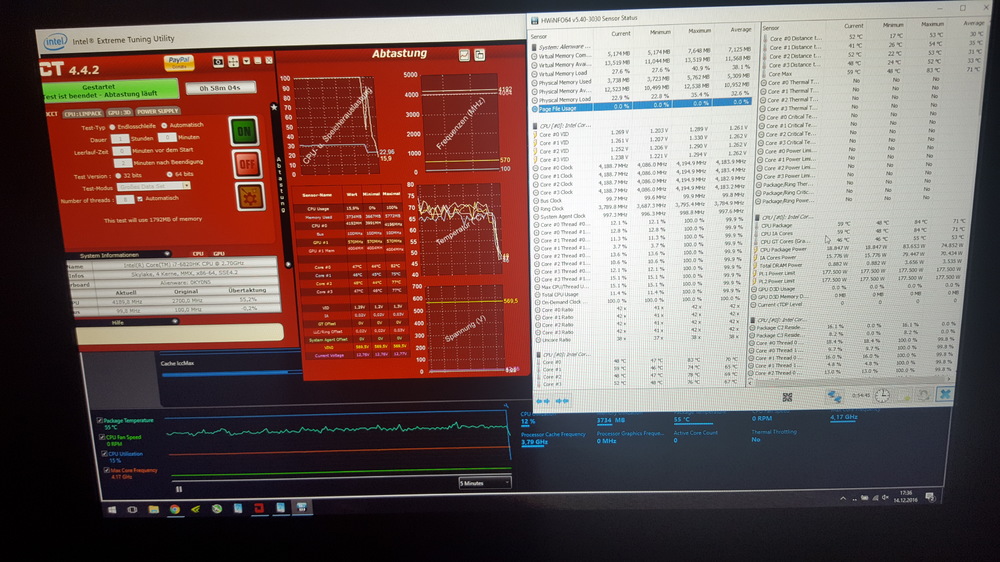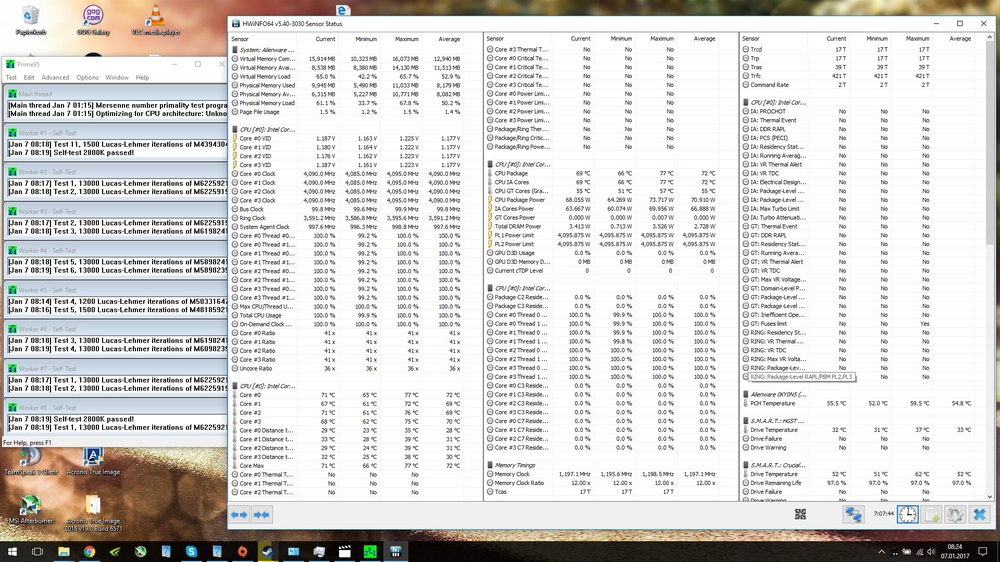-
Gesamte Inhalte
4.699 -
Benutzer seit
-
Letzter Besuch
-
Tagessiege
314
Inhaltstyp
Profile
Forum
Downloads
Treiberreihenfolgen
Alienware Geräte-Lexikon
Alle Inhalte von captn.ko
-

Alienware 17 R4 Kaufberatung - QHD oder UHD Display?
captn.ko antwortete auf Luke_LP's Thema in Kauftipps & Entscheidungshilfen
Rechne mal die Pixeldichte aus von deinem 34 Zöller der hat die selbe (sogar weniger) wie 17 Zoll Full HD. Der 15 Zöller mit fullHd würde dir demnach schärfer vorkommen (ist er ja auch, siehe Vergleich mit 4k 27 Zoll) dazu noch 120Hz und gsync. Also selbes zocken wie auf dem 34 Zöller...nur kleiner 34 zoll 3440x1440 mit 109ppi 17 zoll 1920x1080 mit 129ppi 15 zoll 1920x1080 mit 146ppi Zum Vergleich 27 zoll 4k mit 163ppi -
Die selbe Hw bekommst du bei mysn für ca 5000 euro mit uhd display und SSDs + Desktop CPU und MXM 1080er. Was bitte ist an dem acer die restlichen 5000 euro wert? Eine hdd in einem 10k Euro Notebook zu verbauen grenzt da an Hohn. Was kosten 1tb ssds? Und dann bei dem Preis so einen Plastikklotz bauen. Da könnt ihr euch wirklich mal bei Dell eine Scheibeabschneiden. Die Haptik und Build Quality der neuen Aws ist Richtungsweisend. Thema verfehlt Acer..setzen 6
-

Alienware 17 R4 Undervolting und Overclocking Guide
captn.ko antwortete auf captn.ko's Thema in Anleitungen & How To
Auslastungslücke. Kann passieren wenn man den pc nebenbei benutzt. Nicjt weiter tragisch -

 2016er Skylake Generation
AW 17R4/15R3/13R3 - Benchmark Thread
2016er Skylake Generation
AW 17R4/15R3/13R3 - Benchmark Thread
captn.ko antwortete auf einsteinchen's Thema in Erfahrungsberichte & Benchmarks
ja schau mal bin gespannt worans liegt. schau mal bei res Scale was da eingestellt ist- 231 Antworten
-
- Alienware 15 R3
- Alienware 17 R4
-
(und 1 weiterer)
Markiert mit:
-

 2016er Skylake Generation
AW 17R4/15R3/13R3 - Benchmark Thread
2016er Skylake Generation
AW 17R4/15R3/13R3 - Benchmark Thread
captn.ko antwortete auf einsteinchen's Thema in Erfahrungsberichte & Benchmarks
BF1 Du schreibst doch die ganze Zeit von BF1. Temporal gibts nur bei Siege aber um das gehts ja grad nicht- 231 Antworten
-
- Alienware 15 R3
- Alienware 17 R4
-
(und 1 weiterer)
Markiert mit:
-

 2016er Skylake Generation
AW 17R4/15R3/13R3 - Benchmark Thread
2016er Skylake Generation
AW 17R4/15R3/13R3 - Benchmark Thread
captn.ko antwortete auf einsteinchen's Thema in Erfahrungsberichte & Benchmarks
@Ja3n habe grad eine Runde Krieg im Ballsaal in BF1 gespielt: CPU max 70/68/70/71, GPU 58 Grad und AVG FPS 130,6 und MAX FPS 176 Noch eine Runde Am Rande des Reiches: Avg: 128.355 - Min: 82 - Max: 201 Wald der Argonnen: Avg: 149.203 - Min: 92 - Max: 201 Wüste Sinai: Avg: 139.220 - Min: 96 - Max: 199 Dabei immer als Assault oder Medi mitten im Getümmel. Alles volle 64 Mann Server. In dem FPS Bereich solltest du in BF1 auch liegen mit 4.1ghz und GPU OC (wobei die GPU nie voll ausgelastet war. also ist das GPU OC egal) Habe alle Settings Ultra und Res Scale auf 100- 231 Antworten
-
- Alienware 15 R3
- Alienware 17 R4
-
(und 1 weiterer)
Markiert mit:
-

 2016er Skylake Generation
AW 17R4/15R3/13R3 - Benchmark Thread
2016er Skylake Generation
AW 17R4/15R3/13R3 - Benchmark Thread
captn.ko antwortete auf einsteinchen's Thema in Erfahrungsberichte & Benchmarks
Hehe lieber mal bf1 testen dann- 231 Antworten
-
- Alienware 15 R3
- Alienware 17 R4
-
(und 1 weiterer)
Markiert mit:
-

 2016er Skylake Generation
AW 17R4/15R3/13R3 - Benchmark Thread
2016er Skylake Generation
AW 17R4/15R3/13R3 - Benchmark Thread
captn.ko antwortete auf einsteinchen's Thema in Erfahrungsberichte & Benchmarks
Die kannst du unendlich laufen lassen. Ein Durchlauf sind 12h dann geht's von vorn los. 3h reichen aber. Dann sollte es auch ingame stabil sein- 231 Antworten
-
- Alienware 15 R3
- Alienware 17 R4
-
(und 1 weiterer)
Markiert mit:
-

 2016er Skylake Generation
AW 17R4/15R3/13R3 - Benchmark Thread
2016er Skylake Generation
AW 17R4/15R3/13R3 - Benchmark Thread
captn.ko antwortete auf einsteinchen's Thema in Erfahrungsberichte & Benchmarks
Prime fäht verschiedene Tests mit unterschiedlicher Intensität. Wird im laufe der zeit auch noch schlimmer. Welche Raumtemperatur hast du? Ich muss wirklich sagen das bei dir die Kühlung extrem gut ist. Würde ich die finger von lassen- 231 Antworten
-
- Alienware 15 R3
- Alienware 17 R4
-
(und 1 weiterer)
Markiert mit:
-

 2016er Skylake Generation
AW 17R4/15R3/13R3 - Benchmark Thread
2016er Skylake Generation
AW 17R4/15R3/13R3 - Benchmark Thread
captn.ko antwortete auf einsteinchen's Thema in Erfahrungsberichte & Benchmarks
Custom und häckchen bei ffts in place rein und starten. Die temps sind auf jeden Fall sehr krass dafür das kein LM drunter ist. Oder haste das mittlerweile? Dein Cinebench Score passt auch Wir können ja dann mal auf den selben BF1 Server joinen und uns nebeneinander stellen. Teamspeak hab ich. Dann können wir gut vergleichen Auch krass ist das die Lüfter im aw15 höher drehen können... 4500 und 5100 rpm... das aw17 dreht auf 4200/4300 nur- 231 Antworten
-
- Alienware 15 R3
- Alienware 17 R4
-
(und 1 weiterer)
Markiert mit:
-

 2016er Skylake Generation
AW 17R4/15R3/13R3 - Benchmark Thread
2016er Skylake Generation
AW 17R4/15R3/13R3 - Benchmark Thread
captn.ko antwortete auf einsteinchen's Thema in Erfahrungsberichte & Benchmarks
Benche mal bitte cinebench mit dem Setting. Auf den ersten Blick sieht es ja super aus. 5x temps bei 4.1ghz und stock paste... auf den zweiten blick stört mich das deine cpu nur 50w verbraucht. Ich hab bei 4.1ghz und WENIGER Spannung 71w im Schnitt. Das sind 40% mehr. Dazu passen auch deine geringen fps in bf1... was kommt bei cinebench raus? Teste auch mal mit prime95 v26.6. Bei mir sind die temps identisch zu occt Hier 4.2ghz bei ähnlicher Spannung.- 231 Antworten
-
- Alienware 15 R3
- Alienware 17 R4
-
(und 1 weiterer)
Markiert mit:
-

 2016er Skylake Generation
AW 17R4/15R3/13R3 - Benchmark Thread
2016er Skylake Generation
AW 17R4/15R3/13R3 - Benchmark Thread
captn.ko antwortete auf einsteinchen's Thema in Erfahrungsberichte & Benchmarks
Deine cpu throttlet relativ häufig. Das sieht man daran das der Durchschnittstakt nur bei 4050mhz liegt. Stell mal auf Profil Höchstleistung. Dann taktet er im idle nicht runter und man kann sehen auf welchen takt die cpu minimal geht. Ich vermute jedenfalls das die 800mhz min nur idle waren... im Spiel hättest du extreme lags gehabt. Deine FPS passen zum throttling. Ich habe mit 4.1ghz immer über 80 FPS meist. 120+ Jettzt stehst du vor der Aufgabe dein Benchsetting in eins zu verwandeln was gamestable ist. Das ist die hohe Kunst- 231 Antworten
-
- Alienware 15 R3
- Alienware 17 R4
-
(und 1 weiterer)
Markiert mit:
-

 2016er Skylake Generation
AW 17R4/15R3/13R3 - Benchmark Thread
2016er Skylake Generation
AW 17R4/15R3/13R3 - Benchmark Thread
captn.ko antwortete auf einsteinchen's Thema in Erfahrungsberichte & Benchmarks
Bluescreen ist ziemlich sicher cpu teste das am besten mit occt oder prime95. Mein x42 setting lief gta5 viele Stunden. Bf1 keine 2 Runden. Bin aktuell auf x41 und habe das setting mit einem 7h Prime Custom run geschunden. Das ist bisher auch bei bf1 nicht abgeschmiert. Es lohnt sich also ordentlich auf stabilität zu testen. Wie waren die temps bei deinen versuchen?- 231 Antworten
-
- Alienware 15 R3
- Alienware 17 R4
-
(und 1 weiterer)
Markiert mit:
-

 Area-51 R2
Secure Boot Bild - Speicherort?
Area-51 R2
Secure Boot Bild - Speicherort?
captn.ko antwortete auf Steph's Thema in Allgemeines & Troubleshooting
Wahrscheinlich auf dem bios chip? -
Mooooooooment mal. Wenn ich dir sage das du von der Brücke springen sollst machst du das auch? Die Verantwortung trägst allein du. Ich habe dir nur einen Vorschlag gemacht wie es eventuell gehen könnte. Teuer wird es wenn der vos eingeschaltet wird wegen der wlan Antenne. Dafür muss das ganze book zerlegt werden und das display cover getauscht werden. Den Einsatz bezahlst natürlich du dann.
-

Alienware 17 R4 Undervolting und Overclocking Guide
captn.ko antwortete auf captn.ko's Thema in Anleitungen & How To
Jup kann man damit bekommt man das in den Griff. Steht auch mehrfach schon in der Lounge hab auch die Lüfter über hwinfo geregelt -

Alienware 17 R4 Undervolting und Overclocking Guide
captn.ko antwortete auf captn.ko's Thema in Anleitungen & How To
Das Verhalten der lüfter ist normal so. Sobald du im bios den cpu performance mode aktivierst. Wenn du nur bis 3.5 oder 3.6ghz gehen willst dann kannst du den auch auslassen und in xtu auf den entsprechenden Multi stellen und dein undervolt nutzen. Nachteil: du hast damit ein gelocktes Powerlimit da du ja keine höhere Grenze im bios vorgibst. Für 3.4 bis 3.6ghz sollte es aber reichen damit unter Last der Takt stabil bleibt -

Alienware 17 R4 Pascal Notebook OC Guide
captn.ko antwortete auf captn.ko's Thema in Anleitungen & How To
Sehr schön ihr könnt ja im Benchmarkthread mitmachen. Da gibts dann auch viele vergleichsbilder -

Alienware 17 R4 Undervolting und Overclocking Guide
captn.ko antwortete auf captn.ko's Thema in Anleitungen & How To
Nein muss auch beim oc nicht an sein. Nur der uncore ist bei mir mach reboot wieder auf x36. Hab den aber auf 42 normal. -

Alienware 17 R4 Undervolting und Overclocking Guide
captn.ko antwortete auf captn.ko's Thema in Anleitungen & How To
Kann man so nicht vergleichen weil ich schon einen offset im bios gesetzt hab. Aber du siehst ja die vcore im Bild Werde heute auf jeden fall noch mal 4.2ghz antesten. Mit 4.1 hab ich jedenfalls 10 grad weniger in Bf1 weil die Spannung deutlich niedriger sein kann... auch nicht schlecht -

Alienware 17 R4 Undervolting und Overclocking Guide
captn.ko antwortete auf captn.ko's Thema in Anleitungen & How To
ja ich mach da mal was fertig zu dem Thema musste bei meinem 4.2ghz Setting noch 5mv hoch weil BF1 mal wieder nicht wollte. Dann mal 4.1ghz angetestet und das läuft mit deutlich weniger Spannung. Der Sweetspot meiner CPU liegt demnach bei 4,1ghz. hab die Nacht mal Prime95 V26.6 laufen lassen. Ich hoffe das das nach 7h Prime auch BF1 durchhält -

Alienware 17 R4 Repaste Guide + Ergebnisse
captn.ko antwortete auf captn.ko's Thema in Anleitungen & How To
LM?